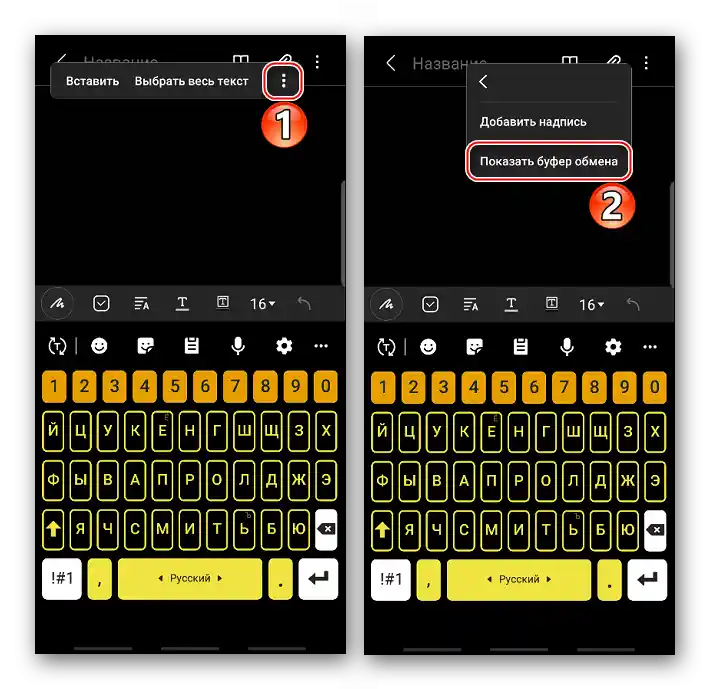Obsah:
Způsob 1: Správce schránky
Schránka (Clipboard) – speciální místo v operační paměti zařízení pro dočasné uchovávání zkopírovaných nebo vyříznutých dat. Obvykle se tam ukládá pouze jeden objekt, takže další kopie nahrazuje předchozí, a po restartu zařízení se obsah vymaže. Většina Android-zařízení má nainstalované rozšíření určené pro správu schránky. Správce si pamatuje nejen poslední, ale i dříve zkopírovaná data. Podívejme se, jak je najít na smartphonu společnosti Samsung.
- Otevřeme aplikaci "Zprávy", "Poznámky" nebo jinou. Vhodný je téměř jakýkoli software se zabudovaným textovým editorem. Držíme oblast pro zadávání znaků a v kontextovém menu vybíráme "Zobrazit schránku" nebo podobnou položku.
![Vyvolání správce schránky na zařízení Samsung]()
Správce lze vyvolat také pomocí standardní klávesnice smartphonu firmy Samsung stisknutím příslušné ikony.
- Místo rozložení se objeví oblast, ve které kromě posledních zkopírovaných informací budou i starší kopie.Vyberte požadovaný záznam.
- Pro vymazání dat klepněte na "Odstranit vše".
- Pro selektivní vymazání dlouhým stiskem vyvolejte kontextové menu požadovaného bloku a klepněte na "Odstranit ze schránky".
- Pokud vyberete "Zablokovat ve schránce", konkrétní tento záznam nebude odstraněn.





Způsob 2: Kořenový adresář
Stejné údaje, ale v jiném formátu, jsou uloženy na zařízení ve složce "clipboard". Adresář se nachází v systémové části, a proto, abyste ho našli, budete potřebovat root práva a správce souborů s root přístupem, například Total Commander. Na našich stránkách je podrobný článek o získání práv superuživatele na Androidu.
Podrobnosti: Získání Root práv na Android

Obsah složky "clipboard" nelze použít, lze ho pouze odstranit. Vzhledem k tomu, že existuje alternativní metoda vymazání, popsaná v prvním způsobu, je obtížné ospravedlnit nebezpečný postup "rootování" zařízení. Nicméně, pokud jsou potřebné podmínky již splněny, nalezení adresáře bude snadné.
- Spusťte Total Commander, otevřete sekci "Kořenová složka", a poté "data".
- Vstupte do složky "clipboard". Všechny informace, které dříve prošly do schránky, budou uloženy zde.
- Pro vymazání klepněte na ikony složek a souborů, poté stiskněte "Odstranit".



Způsob 3: Třetí strana SW
Pokud na zařízení není správce schránky, můžete nainstalovat nástroj třetí strany, například Clipboard Actions & Notes.Takové aplikace automaticky ukládají veškerý text zkopírovaný na zařízení a nabízejí další možnosti pro práci s ním.
Stáhnout Clipboard Actions & Notes z Google Play Marketu
- Všechny uložené poznámky se budou zobrazovat na hlavní obrazovce aplikace.
- Klepněte na ikonu napravo od kterékoliv z nich a vyberte jednu z nabízených akcí.
- Zkopírovaný nebo vyříznutý text se objeví v oblasti oznámení smartphonu Samsung.
- Pokud posunete oznámení dolů, otevře se panel s dostupnými akcemi.
- Záznamy můžete přepínat pomocí šipek "Doleva" a "Doprava".